Windows: Aktivér “Kør som en anden bruger”: 5 bedste metoder

Kør som en anden bruger mangler i menuen, når du højreklikker på et appikon i Microsoft Windows? Du kan bruge disse metoder til at aktivere det.
Åbn Windows 10 Systemindstillinger (Win+I-tastatur), gå til Indstillinger>System>Om
Rul til Enhedsspecifikationer
Tjek "Systemtype" for "32-bit operativsystem" eller "64-bit operativsystem"
Det er ikke svært at kontrollere, om du har 32-bit eller 64-bit Windows installeret. At vide, hvad du har, kan være vigtigt, når du skal træffe beslutninger om apps og hardware, selvom du ikke behøver at bekymre dig for meget, når du køber en ny enhed i dag.
For at finde ud af, hvad du har på din nuværende pc, skal du åbne appen Indstillinger (tryk på Win+I-tastaturgenvejen for at komme derhen, uanset hvad du lavede). Klik på kategorien "System", og rul ned i venstre navigationsmenu til siden "Om".
På denne skærm skal du rulle til overskriften "Enhedsspecifikationer". Under "Systemtype" får du at vide arkitekturtypen for din Windows-installation såvel som for din underliggende hardware. Hvis du ser "64-bit operativsystem", har du 64-bit Windows installeret.
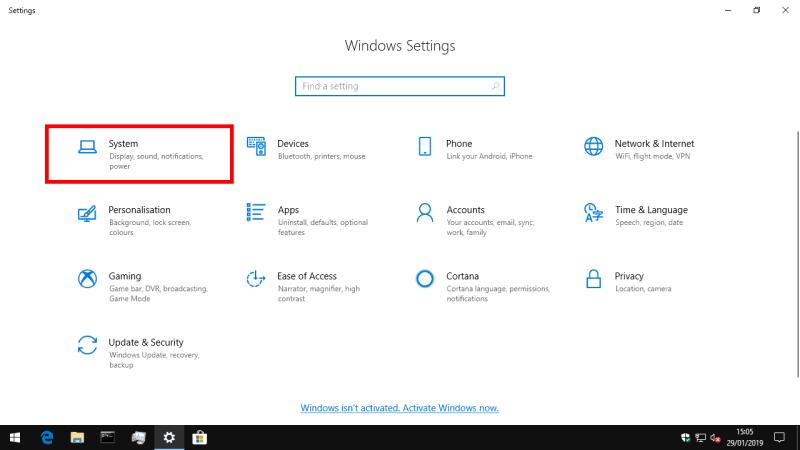
Hvis du ser "32-bit operativsystem", skal du også se på den processortype, der vises. Hvis du ser "x64-baseret processor", bør din enhed være i stand til at køre 64-bit Windows. Selvom de fleste nye enheder nu kommer med 64-bit Windows, leveres nogle produkter – især low-end dem med mindre end 4 GB RAM – stadig med en 32-bit installation, selvom deres processorer ofte er 64-bit kompatible.
Hvis du har en 64-bit processor med en 32-bit Windows-installation, kan du muligvis installere 64-bit Windows. Men at flytte fra 32-bit til 64-bit kræver en komplet geninstallation. Du skal først lave en sikkerhedskopi og være forberedt på at geninstallere alle dine nuværende apps på dit nye system.
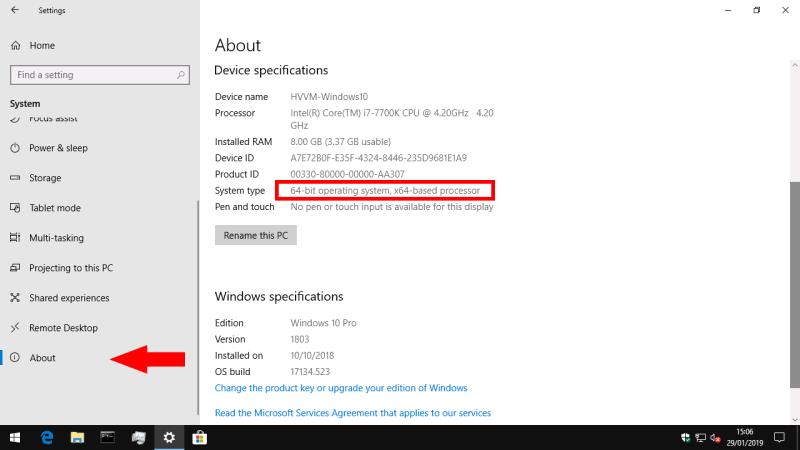
Du bør også undersøge, om der er andre problemer, der kan forhindre dig i at køre 64-bit Windows. For eksempel har nogle enheder muligvis ikke 64-bit drivere tilgængelige, mens andre kan leveres med 32-bit bootloadere – selvom processoren er 64-bit kompatibel.
Hvis du antager, at din enhed kører med 64-bit Windows, er der flere grunde til, hvorfor du bør opgradere. Den primære fordel ved et 64-bit operativsystem er understøttelse af meget mere hukommelse. 32-bit systemer kan kun bruge 4 GB RAM, og Windows tildeler maksimalt 2 GB af det til hver applikation. For mange moderne apps såsom foto- og videoredigering er 2 GB simpelthen ikke nok.
64-bit Windows 10 øger det maksimale hukommelsesloft til 128 GB for Home-udgaven og 2 TB for Pro-kunder, samtidig med at begrænsningerne for, hvor meget hver app kan bruge, fjernes. 64-bit drift resulterer også i mere effektiv hukommelsesallokering, hvilket yderligere øger dit systems ydeevne. Endelig har 64-bit Windows mere avancerede sikkerhedsbeskyttelser, herunder sikkerhedsforanstaltninger omkring enhedsdrivere og kerneudnyttelser.
Næste gang du køber en ny enhed, vil det næsten helt sikkert være med 64-bit Windows. Hvis du i øjeblikket har en 32-bit pc, som kan opgraderes, kan du overveje at skifte, hvis du bruger mange hukommelsesintensive programmer. Selvom du har mindre end 4 GB RAM i dit system, betyder effektivitets- og allokeringsforbedringerne med 64-bit Windows, at du stadig vil se nogle fordele.
Kør som en anden bruger mangler i menuen, når du højreklikker på et appikon i Microsoft Windows? Du kan bruge disse metoder til at aktivere det.
Hvis du ser fejlen Windows Online Troubleshooting Service Is Disabled, når du bruger en Windows-fejlfinder, skal du læse denne artikel nu!
Sådan aktiveres eller deaktiveres Microsoft Windows Filbeskyttelsesfunktion ved hjælp af Registreringseditoren og andre metoder til Windows 10 og 11.
Denne vejledning viser dig, hvordan du ændrer indstillingerne for UAC i Microsoft Windows.
Hvis du ikke kan ændre dine musens indstillinger i Windows 10, opdater eller geninstallér musedriverne. Eller kør fejlfinderen til Hardware og enheder.
Her finder du de 10 bedste tastaturgenveje i Windows 10, som kan hjælpe dig i arbejdet, skolen og mere. Læs videre for at lære, hvordan du bruger dem effektivt.
Når du arbejder væk fra dit skrivebord, kan du få adgang til din pc ved hjælp af Windows Remote Desktop Connection. Denne guide hjælper dig med at aktivere og konfigurere indgående fjernskrivebordsforbindelser.
Opdag hvordan du tilpasser museindstillinger i Windows 10 for optimal brugeroplevelse. Juster kontrolfunktioner og hastighed effektivt.
Du kan nu bruge nemmere og hurtigere tastaturgenveje til at lukke Windows 10 eller aktivere Windows 10 Dvaletilstand uden at bruge musen.
Når du installerer en printer, bør din Windows 10-pc registrere din printer automatisk; trådløst på dit hjemmenetværk, eller tilsluttet printeren direkte til
Lær hvordan man logger ind som administrator på Windows 11 og Windows 10 med denne omfattende guide. Få tips og metoder til at håndtere administratorkonti effektivt.
Oplev effektive metoder til at administrere opstartsprogrammer i Windows 10 og optimere din pc-ytelse.
Find out hvordan du effektivt får hjælp i Windows 10 og 11. Få svar på dine spørgsmål med de bedste metoder til support.
Fjern Bing fra startmenuen i Windows 11 og 10 med vores comprehensive guide, der inkluderer metoder såsom Indstillinger, registreringsdatabasen og gruppepolitikker.
Følg denne guide til at opdatere USB-drivere i Windows 10 og løse forbindelsesproblemer med eksterne enheder.
Windows 10 indeholder flere mekanismer til at lære om hardware og software i dit system. For at få de mest detaljerede oplysninger, skal du bruge System Information-værktøjet.
For at nulstille Windows 10, skal du åbne Indstillinger > Opdatering og sikkerhed > Gendannelse, klikke på Kom i gang på Nulstil denne pc og vælge Fjern alt.
Følg denne guide til, hvordan du ændrer din baggrund og får dit skrivebord til at se positivt unikt ud på Windows 11. Oplev tilpasningsmuligheder for at gøre din Windows 11 unik.
Hvis din skærm ikke viser de rigtige farver, kan du justere indstillingerne ved hjælp af Farvestyring i Windows 10 for at se den korrekte farveprofil.
Lær hvordan du konfigurerer File Explorer i Windows 10 til at åbne direkte i "Denne pc" for nem adgang til dine filer og mapper.
Her finder du de 10 bedste tastaturgenveje i Windows 10, som kan hjælpe dig i arbejdet, skolen og mere. Læs videre for at lære, hvordan du bruger dem effektivt.
Når du arbejder væk fra dit skrivebord, kan du få adgang til din pc ved hjælp af Windows Remote Desktop Connection. Denne guide hjælper dig med at aktivere og konfigurere indgående fjernskrivebordsforbindelser.
Opdag hvordan du tilpasser museindstillinger i Windows 10 for optimal brugeroplevelse. Juster kontrolfunktioner og hastighed effektivt.
Når du installerer en printer, bør din Windows 10-pc registrere din printer automatisk; trådløst på dit hjemmenetværk, eller tilsluttet printeren direkte til
Lær, hvordan du ændrer din standard Google-konto, og nyd nemheden ved at logge på én enkelt konto. Find hurtigt svar her!
Windows 10 indeholder flere mekanismer til at lære om hardware og software i dit system. For at få de mest detaljerede oplysninger, skal du bruge System Information-værktøjet.
Følg denne guide til, hvordan du ændrer din baggrund og får dit skrivebord til at se positivt unikt ud på Windows 11. Oplev tilpasningsmuligheder for at gøre din Windows 11 unik.
Printere er den perfekte måde at oprette fysiske versioner af elektroniske kvitteringer, fakturaer, formularer, breve og meget mere. Lær hvordan du annullerer udskriftsjobs effektivt.
Denne blog hjælper læsere med at deaktivere Copilot-funktionen på Windows, hvis de ikke ønsker at bruge AI-modellen.
Hvis du vil have Boogie Down Emote In Fortnite Gratis, så skal du aktivere et ekstra lag af beskyttelse, altså 2F-godkendelse. Læs dette for at vide, hvordan du gør det!




















